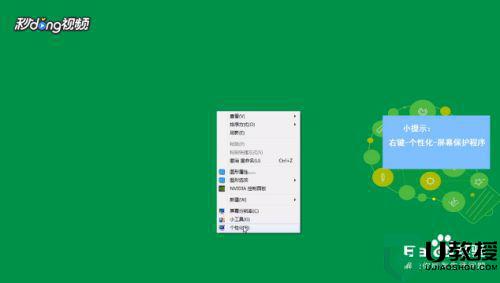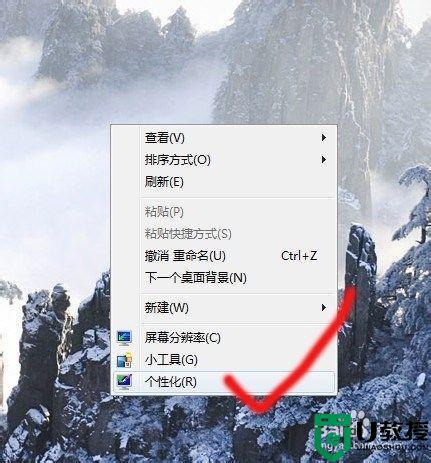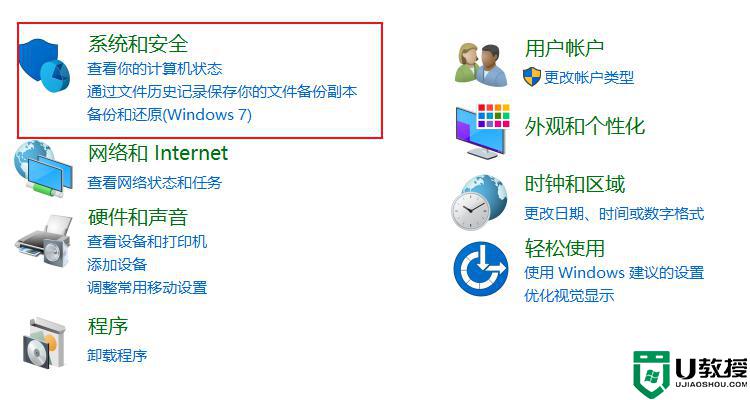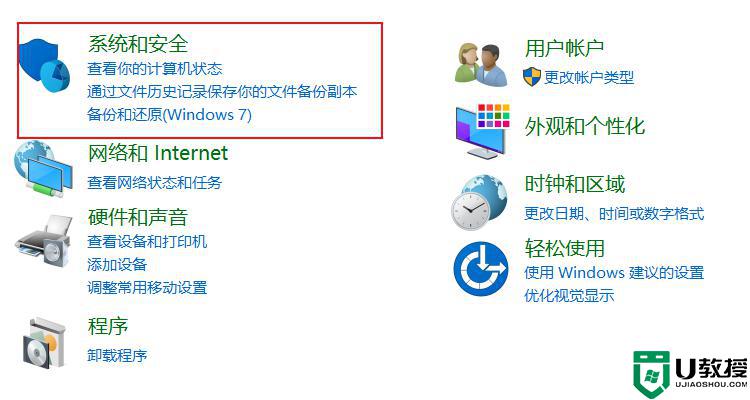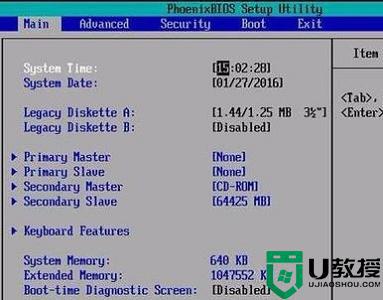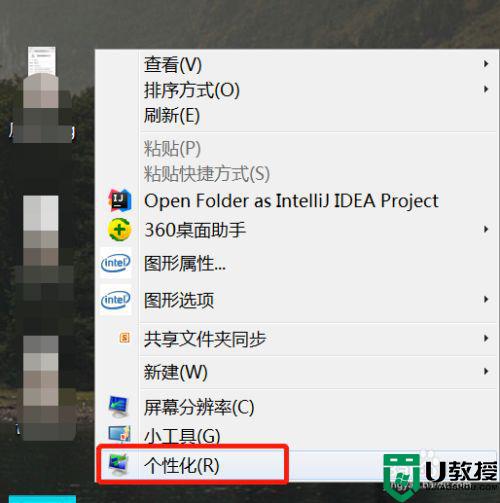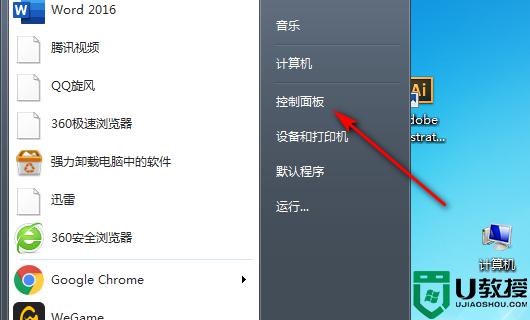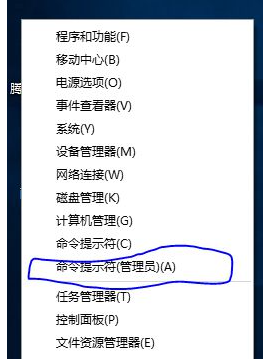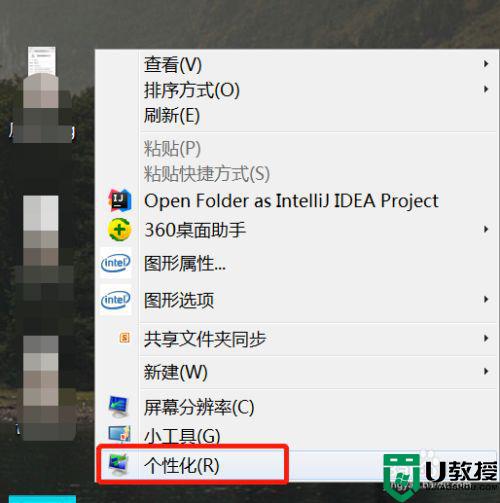win7电脑关闭节能模式设置方法 win7系统节电模式怎么关闭
许多用户为了防止win7系统在运行时过度的消耗,因此都会默认选择电源的节能模式,不过由于在玩游戏的过程中,节能模式不能起到更加流畅运行的作用,因此有用户就想要将其进行关闭,那么win7系统节电模式怎么关闭呢?这里小编就来教大家win7电脑关闭节能模式设置方法。
推荐下载:win7 64旗舰版
具体方法:
一、屏幕保护中开启电源设置:
1、在电脑桌面,鼠标右键点击,点击【个性化】。
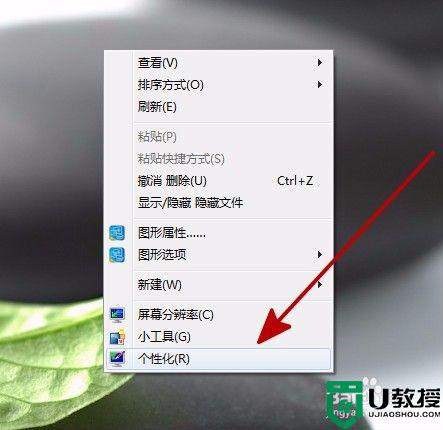
2、在【个性化】设置窗口,点击右下角的【屏幕保护程序】。
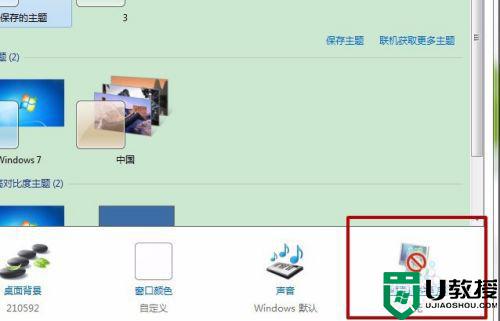
3、在【屏幕保护】设置中点击【更改电源设置】。
注意:如果电脑使用过第三方主题,可能不能在屏幕保护中开启电源设置。
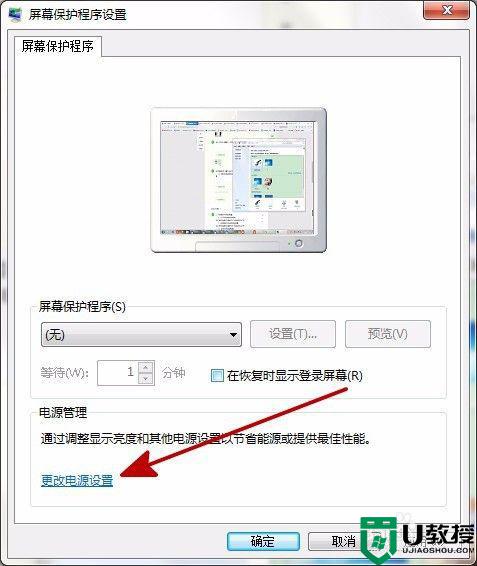
4、在【电源选项】中可以关闭节能模式,并选择适合自己的电源计划。
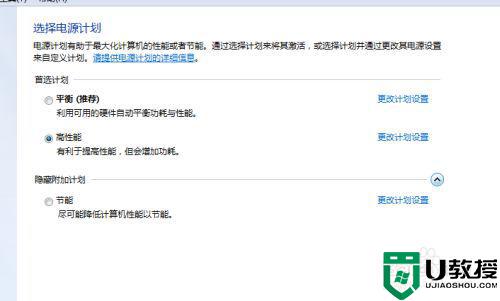
5、可以点击电源计划后面的【更改计划设置】。
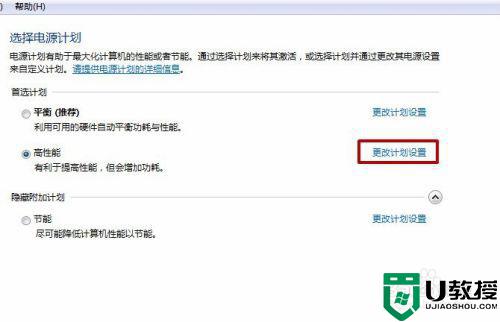
6、分别将【关闭显示器】的时间设为【从不】,【计算机进入休眠状态】的时间也设为【从不】。
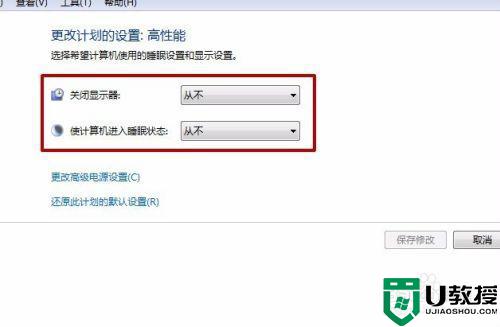
7、最后点击【保存修改】设置,点击【确定】电脑便关闭了自动节能模式。
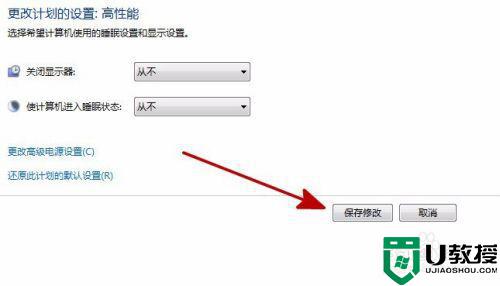
二、控制面板中开启电源设置:
1、打开【开始】菜单选择【控制面板】。
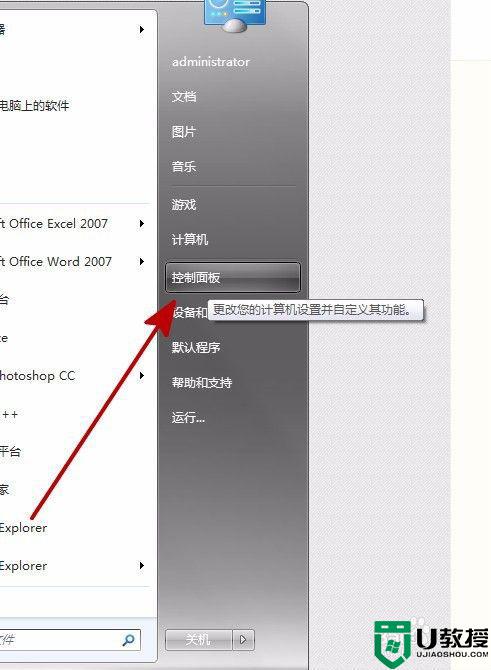
2、在【控制面板】中点击【电源设置】。
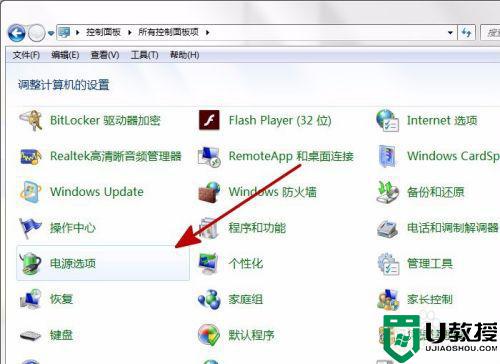
三、运行命令开启电源设置:
1、打开【开始】菜单,点击【运行】。
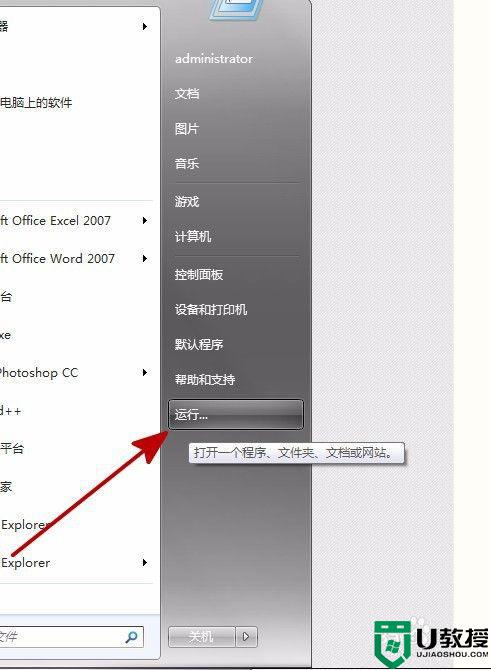
2、在运行中输入命令“ powercfg.cpl ”。
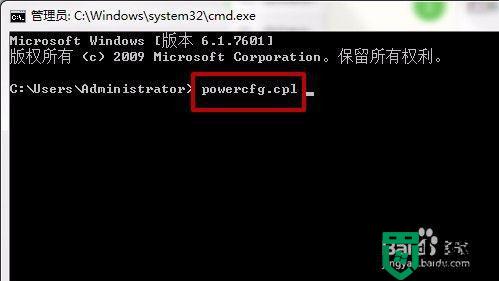
以上就是关于win7电脑关闭节能模式设置方法了,还有不清楚的用户就可以参考一下小编的步骤进行操作,希望能够对大家有所帮助。